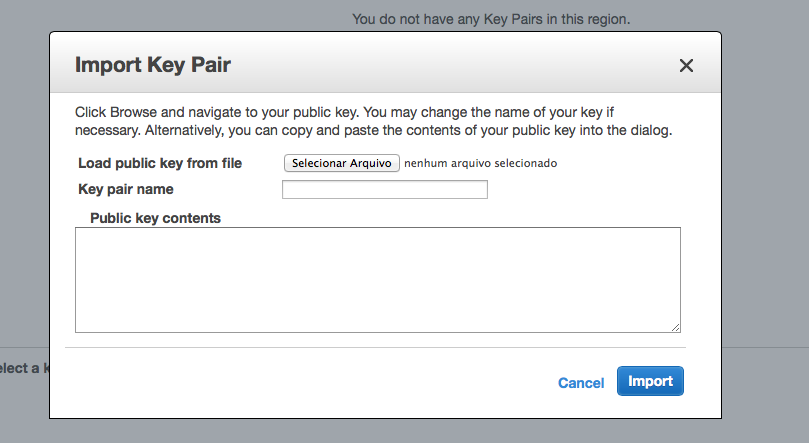Ensinaremos de forma rápida como criar e importar novas Chaves Públicas para acesso a VM`s criadas no serviço EC2 da Amazon.
1 - Crie a chave pública e privada via
TERMINAL CONSOLE do Linux:
SERVIDOR:~ usuário$ ssh-keygen -t rsa -f CHAVE
Generating public/private rsa key pair.
Enter passphrase (empty for no passphrase):
Enter same passphrase again:
Your identification has been saved in CHAVE.
Your public key has been saved in CHAVE.pub.
The key fingerprint is:
ec:d7:1e:ac:8f:66:e6:e6:f5:59:03:0f:5a:61:60:0c alfredo@Trampo.local
The key's randomart image is:
+--[ RSA 2048]----+
| Eoo |
| ... |
| o |
| . . . |
| S + |
| . oo + |
| . ..= o.|
| .== o o.|
| B=.o o |
+-----------------+
SERVIDOR:~ usuário$
Liste a chave criada:
SERVIDOR:~ usuário$ ls CHAVE*
CHAVE CHAVE.pub
SERVIDOR:~ usuário$
2 - Chaves criadas.. agora vamos acessar a console da Amazon AWS via:
https://aws.amazon.com
3 - Na console da Amazon, acessar
SERVICES > EC2, nesta opção acesse:
KEY PAIRS
4 - A próxima tela iremos selecionar a chave Pública, ou seja,
CHAVE.PUB
5 - Clique em
IMPORT KEY PAIR
6 - Selecione a chave: CHAVE.PUB
7 - Clique IMPORT
8 - Pronto!
Agora você pode acessar todas as VMS com uma única chave.
Para configurar a chave em servidores existente siga nossos tuto:
http://alfredosabo.blogspot.com.br/2014/09/acesso-ssh-via-privatekey.html
Abraço e obrigado!